怎么在office 2010的Word表格中设置“允许跨页断行
发布时间:2016-12-02 08:26
许多朋友在使用office 2010的Word插入和编辑表格时,有时候会根据排版需要使表格中的某一行分别在两个页面中显示.遇到此类问题,可以为表格设置“允许跨页断行”功能,今天小编就为大家介绍怎么在office 2010的Word表格中设置“允许跨页断行”.
怎么在office 2010的Word表格中设置“允许跨页断行”:
操作步骤:
第1步,打开Word2010文档窗口,单击表格任意单元格.在“表格工具”功能区中切换到“布局”选项卡,并单击“表”分组中的“属性”按钮.
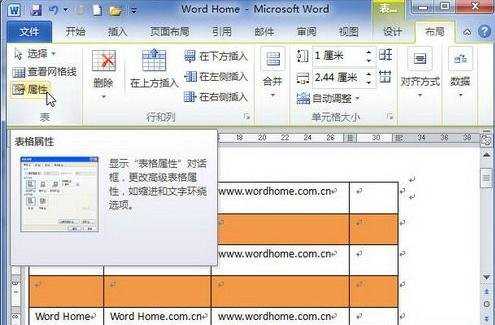
第2步,在打开的“表格属性”对话框中,切换到“行”选项卡.选中“允许跨页断行”复选框,并单击“确定”按钮.
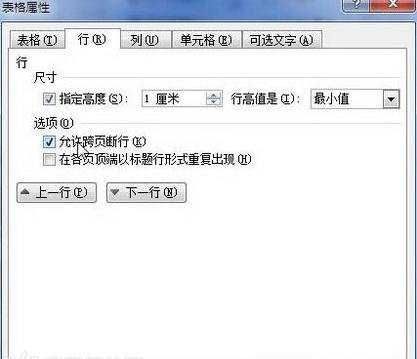
选中“允许跨页断行”复选框 设置“允许跨页断行”和未设置“允许跨页断行”的效果如图所示.
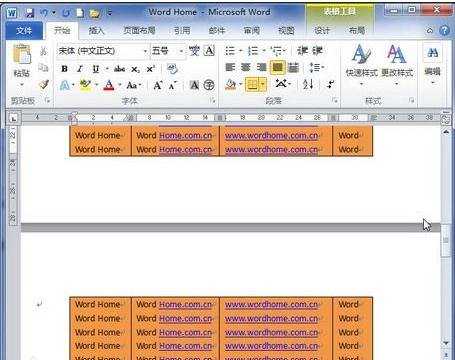
设置“允许跨页断行”的效果 允许跨页断行
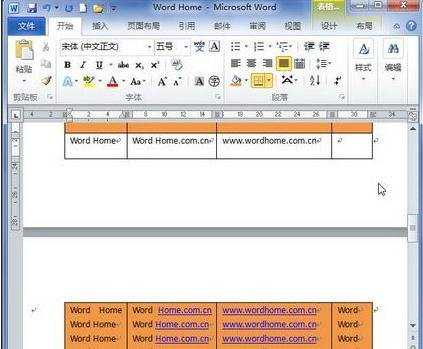
未设置“允许跨页断行”的效果

怎么在office 2010的Word表格中设置“允许跨页断行的评论条评论